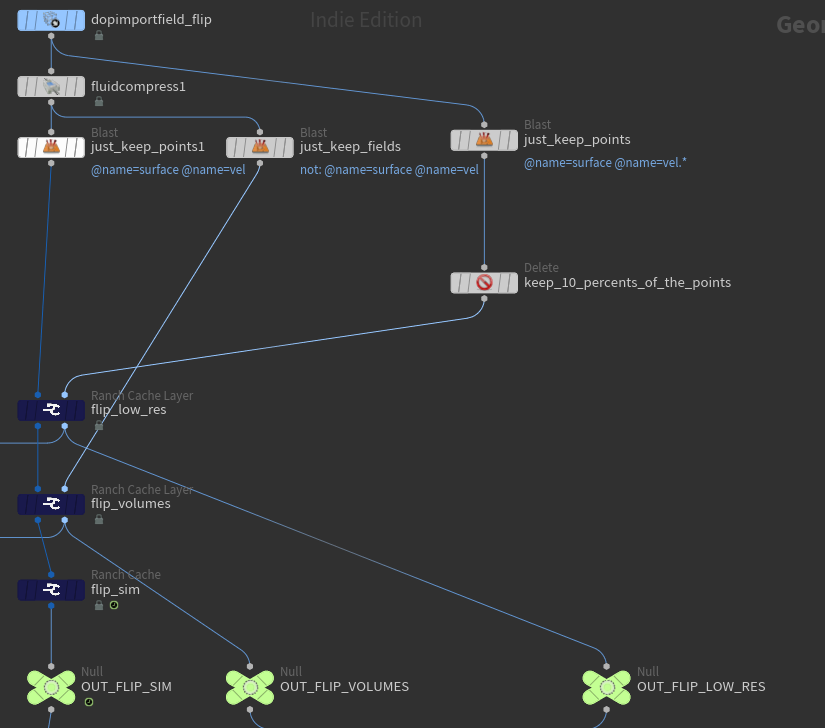Documentation

Simulations et RANCH Cache
Votre projet sera calculer sur un seul et unique node de rendu de la ferme CPU.
Quel que soit la priorité choisi, il n’y aura pas davantage de node attribué. Les simulation utilisant beaucoup de RAM, nous vous recommandons d’utiliser la priorité CPU-LOW256 qui vous garantie d’avoir 256Go de RAM.
Si vous pensez avoir besoin de plus de RAM pour votre calcul, merci de nous contacter.
Introduction
L’utilisation des noeuds RANCH Cache et RANCH Cache Layer est semblable à celle du noeud Filecache classique.
Cet outil est indispensable pour le bon fonctionnement du RANCHecker en mode Simulation.
Il est néanmoins parfaitement utilisable par le RANCHecker en mode Render, notamment pour récupérer des fichiers de simulation préalablement calculé au RANCH afin d’éviter des temps de transfert de fichiers non nécessaire.
Il est également possible d’utiliser votre RANCH cache depuis un stockage FTP.
RANCH Cache à simuler
Renseignez les Ranch Caches à calculer sur notre Ferme dans la partie Ranch Cache To Simulate.
Les ROPs seront exécutés dans l’ordre indiqué.
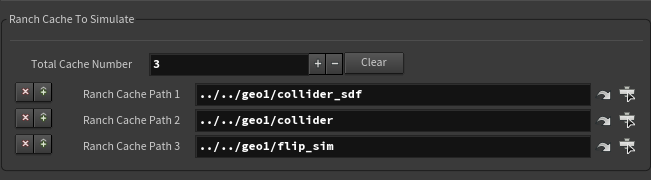
Comme pour un rendu d’images cliquer sur « Build Archive » pour générer le VUH.
Si vous utilisez des assets externes, par exemple un FBX, vous devez verrouiller (Lock) le noeud de Fichier avant de créer le VUH. Le RANCHecker ne collectera aucun fichier externe en mode Sim à l’exception des RANCH caches spécifiés.
RANCH Cache à collecter
Si vous avez déja calculé certains des caches chez vous vous pouvez les intégrer dans la partie Ranch Caches To Collect pour que RANCHecker les ajoute à l’archive.
Pour générer les caches sur votre pc, ajoutez le noeud de cache dans votre hierarchie SOP et cliquez sur le button “Save To Disk”.
Vous pouvez bien entendu faire un mixe de caches à Simuler et à Collecter.
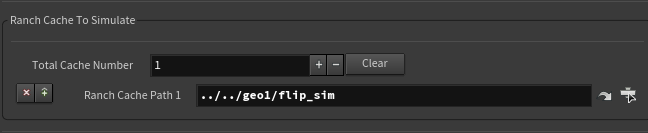
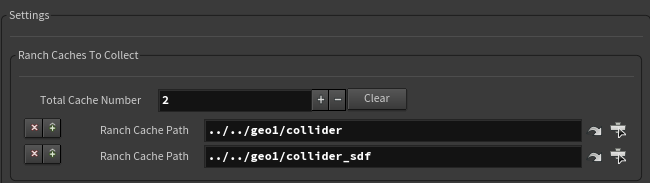
Cas Particulier :
Si vous avez calculé vos Ranch Cache sur la ferme il y a moins de 7 jours, vous pouvez les utiliser en indiquant dans votre scène le numéro du projet:
- Cocher « Cache Already On FTP Folder«
- Écrivez « ID_ » suivi du numéro de projet.
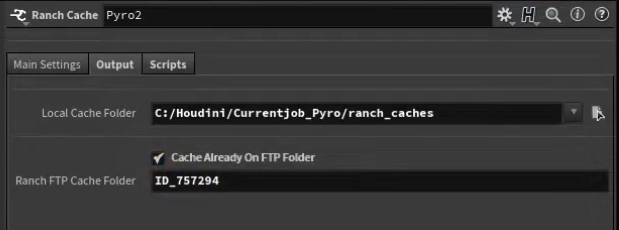
Paramètres
RANCH Cache
- Geometry Type :
Choisissez le format de fichier qui vous intéresse, vous avez le choix entre Bgeo, Vdb ou Abc. - Save To Disk :
Cliquez sur ce bouton pour exécuter le rop Save To Disk, (In Background): Cliquez sur ce bouton pour exécuter le rop en background (vous pourrez voir la progression du rop dans le menu Render>Scheduler). - Reload :
Cliquez sur ce bouton pour recharger le cache. Néanmoins, l’output étant géré en python, le refresh est quasi automatique, il sera donc rare d’utiliser ce bouton. - Cache Time :
Renvoie le temps passé par le rop pour le calcul du cache (Heure:Min:Sec) - Valid Frame Range :
Le mode Render Current Frame rend disponible le paramètre Enable Specific Frame afin de bloquer la lecture du cache sur une frame particulière. - Enable Specific Frame:
Permet d’activer un noeud timeshift qui va bloquer la lecture du cache à une frame donnée. - Frame To Load :
Détermine la Frame sur laquelle le Ranch Cache va bloquer sa lecture du cache. - Start/End/Inc :
Détermine les valeurs de début et de fin de la mise en cache. - Enable pre/post behavior:
Permet d’activer ou non un comportement de lecture de cache (cycle, hold, etc…). - Pre Hold :
Détermine le comportement de lecture à appliquer sur les Frames précédant la Frame de début. - Post Hold :
Détermine le comportement de lecture à appliquer sur les Frames suivant la Frame de fin. - Show Explorer (Yellow):
Ouvre un explorateur système à l’endroit où sont contenu les fichiers du cache. - Show Explorer (Orange):
Ouvre un Houdini UI à l’endroit où sont contenus les fichiers du cache. - Output Folder :
Ce paramètre représente la première partie du chemin de sortie configurable par l’utilisateur.
Celui ci peut être sauvé par défaut en utilisant la petite roue présente dans le panneau des paramètres > Save as permanent default
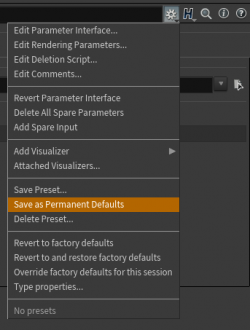
En revanche, la suite du chemin n’est pas configurable pour des raisons techniques.
- Cache Already On FTP Folder :
Indique au RANCHecker si le cache est déjà présent sur votre compte FTP, (la copie des fichiers du Ranch Cache ne sera donc pas appliquée). - FTP Folder Path :
Indique au RANCHecker quel dossier sur votre compte FTP doit être récupéré pour le calcul du Rendu ou de la Simulation.
Ex : si le Ranch Cache est nommé “collider” et que le chemin des caches sur le FTP est : “project1/collider/collider.$F4.bgeo.sc”, vous devez indiquer “project1” sur ce paramètre pour que le cache soit récupéré correctement.
RANCH Cache Layer
L’utilisation de cet outil est exactement le même que le Ranch Cache au niveau des paramètres. Néanmoins il n’est pas possible d’exécuter directement le rop depuis ce noeud. Il générera des caches conjointement avec un noeud Ranch Cache lors de l’exécution de celui-ci.
Cet HDA permet donc de générer des données différentes de celles générées par le Ranch Cache et les sauvegarder sur des fichiers séparés lors du même processus.
Input 1 : Branche principale
Input 2 : Données différentes à mettre en cache
Exemple 1: Simulation pyro
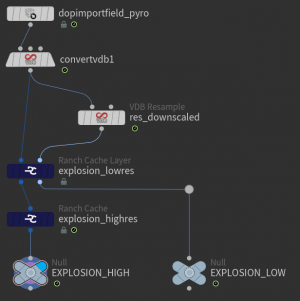
Sur la branche de gauche (principale), nous avons les données d’une simulation d’explosion. Ces données seront mises en cache via le Ranch Cache (explosion_highres).
En parallèle, le Ranch Cache Layer (explosion_lowres) va mettre en cache sur un autre fichier une version basse résolution de la simulation, au cours du même processus (res_downscaled).
Ces données sont récupérables via l’output de droite ( Noeud Null EXPLOSION_LOW)
Cela revient au même que de faire les branches de droite sur le schéma ci dessous, mais avec un gain en temps de calcul.
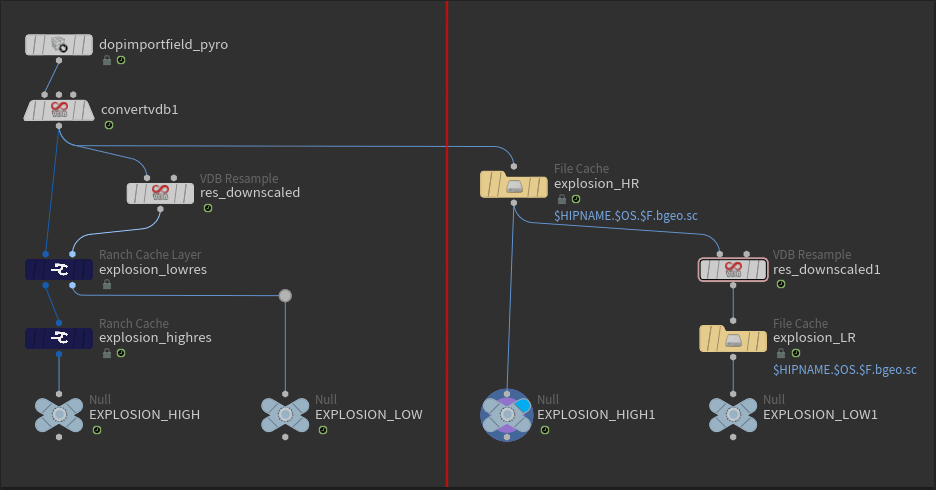
A droite, si les données de explosion_HR sont très lourdes, il faudra qu’Houdini réinterprète ces données pour calculer explosion_LR, ce qui augmente considérablement les temps de calcul en cas de simulation haute résolution.
L’ avantage du graphe de gauche est qu’il met en cache directement les données sans avoir à réinterpréter les premières.
Supposons que pour calculer les 2 File Caches, le graphe de droite mette 12h. Il utilisera 1 thread pour calculer d’abord les fichiers du High pendant 9h puis ce même thread pour calculer les fichiers du Low pendant 3h.
Le graphe de gauche lui ne mettra que 9h30 pour générer les 2 types de données sur des fichiers toujours distinct. En effet, il procédera d’abord pendant 1/2h à un échantillonnage du High pour pouvoir calculer le Low(VDB resample). Puis il calculera en parallèle (sur 2 threads), le High et le Low pendant 9h.
Exemple 2: Simulation Flip
Sur cet exemple de graphe de simulation flip, le gain de temps pour générer les caches sur trois types de fichiers différents, pour simulation haute résolution (30 millions de points) peut être considérable.
flip_sim = particules, flip_volumes = fields, flip_low_res =10% des points de la simulation flip